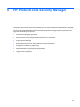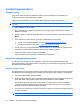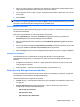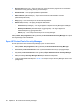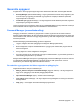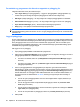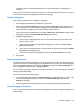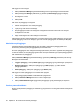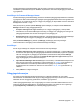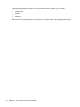ProtectTools (select models only) - Windows XP, Windows Vista, Windows 7
Slik legger du til en kategori:
1. Klikk på Password Manager (passordbehandling) fra Security Manager-instrumentbordet.
2. Klikk på kategorien Manage (administrer) og deretter på Add Category (legg til kategori).
3. Gi kategorien et navn.
4. Klikk på OK.
Slik ordner du pålogginger i kategorier:
1. Plasser musepekeren over ønsket pålogging.
2. Trykk på og hold venstre museknapp.
3. Dra påloggingen til listen over kategorier. Kategoriene fremheves etter hvert som du flytter
musepekeren over dem.
4. Slipp museknappen når ønsket kategori er fremhevet.
Påloggingene blir ikke flyttet til kategoriene, men bare kopiert til den valgte kategorien. Du kan legge
samme pålogging i mer enn en kategori, og du kan vise alle påloggingene ved å klikke på All (alle).
Administrere pålogginger
Password Manager (passordbehandling) gjør det enkelt å administrere påloggingsdata som
brukernavn, passord og flere påloggingskonti på ett sentralt sted.
Du finner påloggingene dine i kategorien Manage (administrer). Hvis det er opprettet flere pålogginger
for samme nettsted, er hver pålogging oppført under navnet på nettstedet og innrykket i påloggingslisten.
Slik administrerer du pålogginger:
Klikk på Password Manager (passordbehandling) og deretter på Manage (administrer) fra Security
Manager-instrumentbordet.
●
Legge til pålogging – Klikk på Add Logon (legg til pålogging) og følg veiledningen på skjermen.
●
Redigere pålogging – Klikk på en pålogging og på Edit (rediger), og endre deretter
påloggingsdataene.
●
Slette pålogging – Klikk på en pålogging og på Delete (slett).
Slik legger du til flere pålogginger for et nettsted eller program:
1. Åpne påloggingsskjermbildet til nettstedet eller programmet.
2. Klikk på Password Manager-ikonet for å vise hurtigmenyen.
3. Klikk på Add additional logon (legg til flere pålogginger) og følg veiledningen på skjermen.
Vurdere passordkvaliteten
Bruk av gode passord til pålogging av nettsteder og programmer er en viktig side ved det å beskytte sin
identitet.
30 Kapittel 6 HP ProtectTools Security Manager